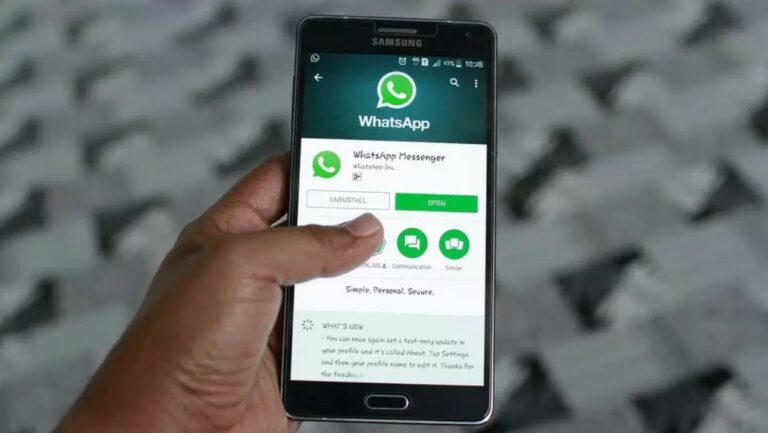Как активировать Copilot в Windows 10
Вот самое простое руководство по активации и использованию помощника Copilot также в Windows 10.
Copilot — это виртуальный помощник Microsoft, который благодаря интеграции ChatGPT и всем функциям, возникшим в результате разработки OpenAI в мире искусственного интеллекта, появился во всех приложениях в мире Microsoft.
Здесь, увидев важную интеграцию в пакете Office, Microsoft, после интеграции ее в последнюю версию Windows 11, также переходит на Windows 10, и хотя она есть только в версии, предназначенной для инсайдеров, она скоро станет доступна всем.
Хотя Copilot еще не получил одобрения на выпуск в Европе от Европейского сообщества, учитывая, что он не соответствует местным законам, Copilot все равно начинает появляться в инсайдерских версиях и должен дебютировать в финальных версиях, как только возникнут проблемы. решены «правила».

Итак, если вы хотите попробовать Copilot в Windows 10, вот руководство, как быстро и легко его активировать, изменив некоторые настройки, установив программное обеспечение и быстро и легко изменив запись в системном реестре.
Вот как это сделать.
Как активировать Copilot в Windows 10 [Guida]
- Откройте «Выполнить», нажав клавиши Windows + R.
- Введите команду winver и убедитесь, что у вас установлена хотя бы версия Windows 10, сборка 19045.3754.
- Теперь введите Edge://settings/help в адресной строке браузера Edge и обновите его до последней доступной версии.
- Загрузите и установите программное обеспечение ViVeTool на GitHub и чтобы сделать это после загрузки и распаковки приложения, введите cmd в поле поиска Windows 10 и щелкните правой кнопкой мыши параметр «Запуск от имени администратора», перейдите в папку ViveTool с командами компакт-диска и помогите себе с помощью dir.
- Находясь в папке ViVeTool, выполните команду vivetool /enable /id:46686174,47530616,44755019.
- В конце команды перезагрузите компьютер и всегда в командной строке, открытой от имени администратора, введите команду reg add HKCU\SOFTWARE\Microsoft\Windows\Shell\Copilot\BingChat /v IsUserEligible /t REG_DWORD /d 1 /f
- Наконец, перезагрузите компьютер и наслаждайтесь Windows Copilot. Если значок отсутствует в трее приложения, вы можете активировать значок, щелкнув правой кнопкой мыши на панели задач.